Trabajar con un programa
Los programas son un paquete de temas que instruyen a la función de análisis de voz y texto sobre qué intenciones de nivel empresarial buscar en las conversaciones grabadas entre los participantes de la interacción. Los programas se asignan a colas o flujos específicos y puede contener temas de diferentes idiomas o dialectos. Esto es esencial ya que diferentes partes del centro de contacto pueden tener diferentes intenciones de interés comercial.
Los temas deben definirse antes de poder agregarlos a un programa. Sin embargo, puede cambiar el contenido del tema después de agregarlo al programa. Los contenidos del tema que se definen cuando se aplica el programa son los contenidos que busca la analítica de voz y texto. Para más información, ver Trabaja con un tema.
Nota:
- La función Programas incluye un programa preconfigurado que incluye un conjunto de temas preconfigurados. El programa preconfigurado se establece automáticamente como programa predeterminado. El programa predeterminado se puede cambiar en cualquier momento. Para cambiar el programa predeterminado, consulte Establecer un programa predeterminado debajo.
- Genesys Cloud EX does not support flows; you can only assign programs to queues. Despite this, all flow types are visible in the program editor, but selecting them does not have any effect.
- Hacer clic Admin> Calidad.
- Hacer clic Programas. Se muestra una lista de todos los programas disponibles.
Haga clic en la imagen para ampliarla.
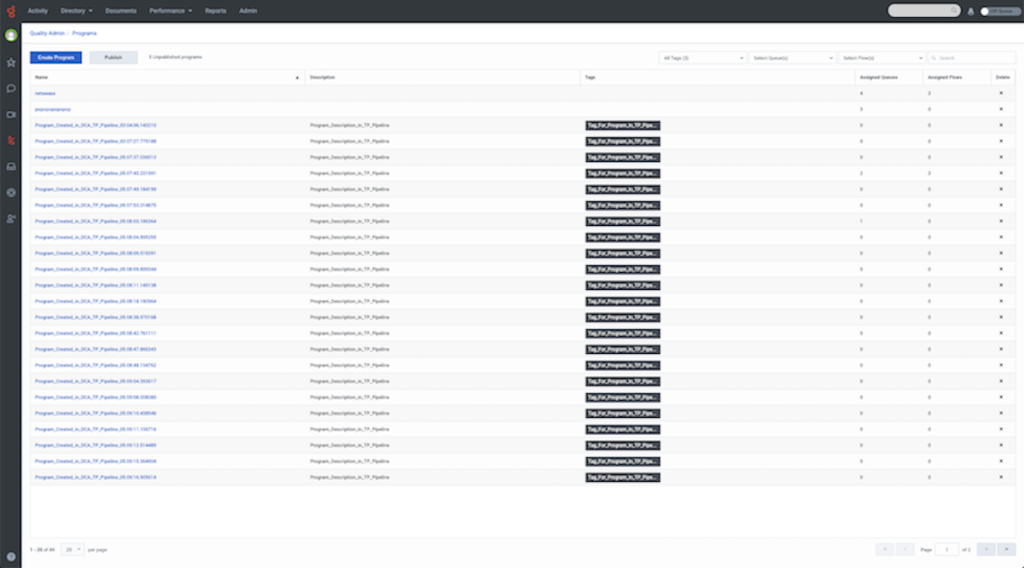
La siguiente información y opciones aparecen en la Programas lista:
-
- Crear programa - Haga clic en el Crear programa para crear un nuevo programa. Para más información, ver Crea un programa debajo.
- Publicar - Haga clic en el Publicar botón para publicar uno o más programas. Para más información, ver Publica un programa debajo.
- # Programas inéditos - Muestra el número de programas que no están publicados.
- Nombre - Un nombre de programa único.
- Descripción - Una descripción de texto libre del programa.
- Etiquetas - Los Etiquetas La columna muestra las etiquetas asociadas con el programa específico.
- Colas asignadas - Indica el número de colas asociadas al programa específico. Para más información, ver Crea y configura colas.
- Flujos asignados - Indica el número de flujos asociados al programa específico. Para más información, ver Gestionar flujos.
- Eliminar programa - Le permite eliminar el programa específico. Haga clic en el X asociado con el programa que desea eliminar. Hacer clic sí cuando se le pregunte si está seguro de que desea eliminar el programa.
- Todas las etiquetas (#) - Seleccione una o más etiquetas para filtrar la lista de programas y mostrar los programas asociados con las etiquetas seleccionadas.
- Seleccionar cola (s) - Seleccione una o más colas para filtrar la lista de programas y mostrar los programas asociados con las colas seleccionadas.
- Seleccionar flujo (s) - Seleccione uno o más flujos para filtrar la lista de programas y mostrar los programas asociados con los flujos seleccionados.
- Buscar - Utilizar el Buscar campo para encontrar un programa específico.
- Hacer clic Admin> Calidad.
- Hacer clic Programas. Se muestra una lista de todos los programas disponibles.
- Desde el Nombre columna, haga clic en el nombre del programa que desea ver. Se muestran los detalles del programa seleccionado.
Haga clic en la imagen para ampliarla.
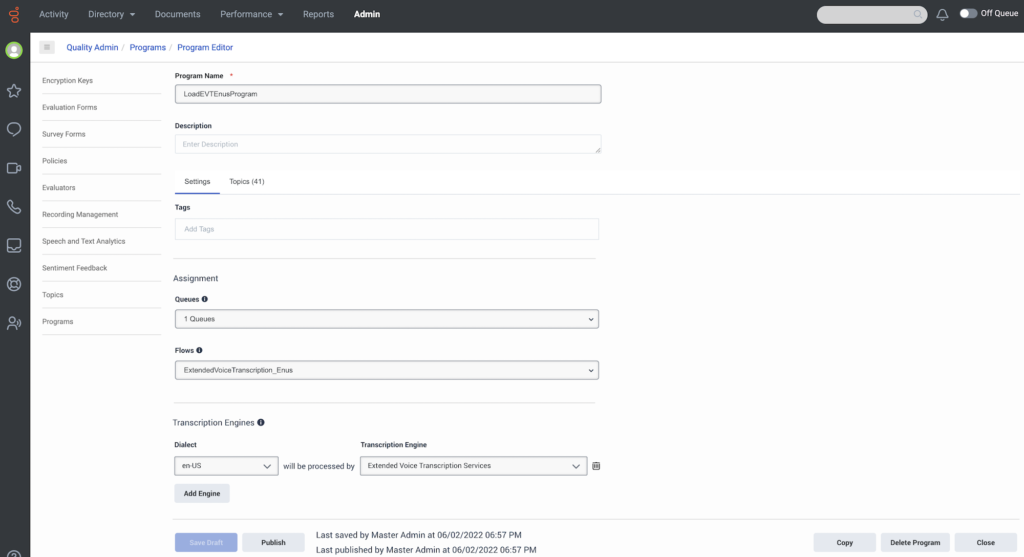
- Revise los detalles del programa:
- Nombre del programa - Ingrese un nombre único que sea fácil de correlacionar con el problema comercial.
- Descripción - Ingrese una descripción de texto libre del programa.
- Etiquetas - Una etiqueta le permite clasificar y agrupar programas y temas. Haga clic en el campo de la etiqueta para abrir la lista de etiquetas y ver las etiquetas seleccionadas.
- Colas - Colas actualmente asignadas al programa. Para más información, ver Crea y configura colas.
- Flujos - Flujos asignados actualmente al programa. Para más información, ver Gestionar flujos.
- Motores de transcripción – Seleccione el dialecto y el motor de transcripción que debe transcribir las interacciones. Hacer clic Agregar motor para agregar un motor de transcripción adicional.
- Haga clic en el Temas seleccionados (#) pestaña para ver la lista de temas asociados con el programa seleccionado. Para más información, ver Trabaja con un tema.
-
- Seleccione Mostrar solo seleccionados para ver una lista de los temas asociados con el programa específico.
- Utilizar el Buscar campo para encontrar un tema específico.
- Filtre la lista de temas seleccionados usando las siguientes opciones de filtro:
- Todas las etiquetas (#) - Seleccione una o más etiquetas para filtrar la lista de programas y mostrar los programas asociados con las etiquetas seleccionadas.
- Todos los dialectos (#) - Seleccione uno o más dialectos para filtrar la lista de temas y mostrar los temas asociados con los dialectos seleccionados.
-
- Hacer clic Cerrar para volver a la lista de programas.
Nota:
- Los campos marcados con un asterisco rojo (*) son obligatorios. No puede crear un programa si no completa los campos marcados con un asterisco rojo.
- El número máximo de etiquetas por programa y por tema es 20.
- El número máximo de programas por organización es 100.
- Un programa está limitado a 500 colas y a 500 flujos.
- El número máximo de colas y flujos para todo el sistema es 20.000.
- Hacer clic Admin> Calidad.
- Hacer clic Programas. Se muestra una lista de programas disponibles.
- Haga clic en el Crear programa en la parte superior de la lista de programas.
- Configure los siguientes detalles del programa:
- Nombre del programa - Ingrese un nombre único que sea fácil de correlacionar con el problema comercial. El nombre del programa distingue entre mayúsculas y minúsculas y está limitado a 100 caracteres.
- Descripción - Introduzca una descripción de texto libre del programa. La descripción del programa se limita a 10240 caracteres.
- Etiquetas - Una etiqueta le permite clasificar y agrupar programas y temas. Seleccione una o más etiquetas existentes y / o cree una o más etiquetas nuevas. En el campo proporcionado, escriba el nombre de la etiqueta. Si la etiqueta existe, aparece en la lista de etiquetas. Si está creando una nueva etiqueta, la palabra aparece con (Nueva etiqueta) junto a ella. El nombre de la etiqueta distingue entre mayúsculas y minúsculas y está limitado a 100 caracteres. prensa Ingresar para agregar la nueva etiqueta.
- Colas - Seleccione una o más colas para asignar al programa. Para más información, ver Crea y configura colas.
- Flujos - Seleccione uno o más flujos para asignar al programa. Para más información, ver Gestionar flujos.
- Motores de transcripción – Seleccione el dialecto y el motor de transcripción que debe transcribir las interacciones. Hacer clic Agregar motor para agregar un motor de transcripción adicional.
- Haga clic en el Temas seleccionados (#) pestaña para agregar uno o más temas al nuevo programa.
- Haga clic en la casilla de verificación junto a los temas que desea agregar al programa. Para más información, ver Trabaja con un tema.
- Hacer clic Guardar borrador para crear el nuevo programa. A Programa guardado correctamente como borrador El mensaje aparece en la esquina superior derecha de la pantalla.
- Hacer clic Cerrar a la izquierda para volver a la lista de programas.
Nota:
- Para implementar nuevos programas y / o cambios de programa, debe publicar el programa específico. Después de publicar los programas nuevos y / o actualizados, todas las interacciones nuevas en la base de datos se procesan de acuerdo con los programas nuevos y actualizados.
Nota:
- Los campos marcados con un asterisco rojo (*) son obligatorios. No puede crear un programa si no completa los campos marcados con un asterisco rojo.
- Hacer clic Admin> Calidad.
- Hacer clic Programas. Se muestra una lista de todos los programas disponibles.
- Desde el Nombre columna, haga clic en el nombre del programa que desea cambiar. Se muestran los detalles del programa seleccionado.
- Cambie uno o más de los detalles del programa:
- Nombre del programa - Un nombre único que es fácil de correlacionar con el problema comercial. El nombre del programa distingue entre mayúsculas y minúsculas y está limitado a 100 caracteres.
- Descripción - Una descripción de texto libre del programa. La descripción del programa se limita a 10240 caracteres.
- Etiquetas - Una etiqueta le permite clasificar y agrupar programas y temas. Seleccione una o más etiquetas existentes y / o cree una o más etiquetas nuevas. En el campo proporcionado, escriba el nombre de la etiqueta. Si la etiqueta existe, aparece en la lista de etiquetas. Si está creando una nueva etiqueta, la palabra aparece con (Nueva etiqueta) junto a ella. El nombre de la etiqueta distingue entre mayúsculas y minúsculas y está limitado a 100 caracteres.
- Colas - Colas actualmente asignadas al programa. Las colas se pueden agregar o eliminar del programa desde este menú desplegable. Para más información, ver Crea y configura colas.
- Flujos -Flujos asignados actualmente al programa. Los flujos se pueden agregar o eliminar del programa desde este menú desplegable. Para más información, ver Gestionar flujos.
- Motores de transcripción – Seleccione el dialecto y el motor de transcripción que debe transcribir las interacciones. Hacer clic Agregar motor para agregar un motor de transcripción adicional.
- Haga clic en el Temas seleccionados (#) pestaña para ver o cambiar los temas asociados con el programa seleccionado. Para más información, ver Trabaja con un tema.
- Seleccione Mostrar solo seleccionados para ver una lista de los temas asociados con el programa específico.
- Utilizar el Buscar campo para encontrar un tema específico.
- Filtre la lista de temas seleccionados usando las siguientes opciones de filtro:
- Todas las etiquetas (#) - Seleccione una o más etiquetas para filtrar la lista de temas y mostrar los temas asociados con las etiquetas seleccionadas.
- Todos los dialectos (#) - Seleccione uno o más dialectos para filtrar la lista de temas y mostrar los temas asociados con los dialectos seleccionados
- Hacer clic Guardar borrador para guardar sus cambios. A Programa actualizado correctamente como borrador El mensaje aparece en la esquina superior derecha de la pantalla.
- Hacer clic Cerrar a la izquierda para volver a la lista de programas.
Nota:
- Para implementar nuevos programas y / o cambios de programa, debe publicar el programa específico. Después de publicar los programas nuevos y / o actualizados, todas las interacciones nuevas en la base de datos se procesan de acuerdo con los programas nuevos y actualizados.
- Hacer clic Admin> Calidad.
- Hacer clic Programas. Se muestra una lista de programas disponibles.
- Desde el Nombre columna, haga clic en el nombre del programa que desea copiar. Se muestran los detalles del programa seleccionado.
- Hacer clic Dupdo.
Aparece el siguiente mensaje:
"Copiaste correctamente el <program name="">. El programa copiado solo se creará después de hacer clic en Guardar borrador."
- Realice uno o más cambios en el programa copiado y haga clic en Guardar borrador. A Programa guardado correctamente como borrador El mensaje aparece en la esquina superior derecha de la pantalla.
- Hacer clic Cerrar para volver a la lista de programas.
Cuando usted Eliminar un programa, la eliminación se publica automáticamente.
- Hacer clic Admin> Calidad.
- Hacer clic Programas. Se muestra una lista de todos los programas disponibles.
- Desde el Nombre columna, haga clic en el nombre del programa que desea eliminar. Se muestran los detalles del programa seleccionado.
- Hacer clic Eliminar programa en la esquina inferior derecha de la pantalla. Aparece un mensaje del Editor de programas preguntándole si está seguro de que desea eliminar el programa seleccionado.
- Hacer clic sí. A Programa eliminado correctamente El mensaje aparece en la esquina superior derecha de la pantalla.
Para implementar nuevos programas y / o cambios de programa, debe publicar el programa específico. Después de publicar los programas nuevos y / o actualizados, todas las interacciones nuevas en la base de datos se procesan de acuerdo con los programas nuevos y actualizados.
Nota:
- Se publica un máximo de 10 programas a la vez. Puede publicar un programa desde el Programas lista y desde la página del programa específico.
- Al publicar un programa que incluye temas cuyos cambios no han sido publicados (es decir, a nivel de tema), se realizará una publicación forzada sobre los temas inéditos.
Publica un programa desde la página del programa.
- Hacer clic Admin> Calidad.
- Hacer clic Programas. Se muestra una lista de todos los programas disponibles.
- Desde el Nombre columna, haga clic en el nombre del programa que desea publicar. Se muestran los detalles del programa seleccionado.
- Hacer clic Publicar. Los siguientes tres mensajes (el tercer mensaje es un ejemplo) aparecen en la esquina superior derecha de la pantalla.
- Programa actualizado correctamente como borrador.
- Programa publicado con éxito.
- La solicitud de publicación de {count} programas realizada en {timeStamp} se completó correctamente.
- Hacer clic Cerrar para volver a la lista de programas.
Publica un programa de la lista de programas
- Hacer clic Admin> Calidad.
- Hacer clic Programas. Se muestra una lista de todos los programas disponibles.
- Hacer clic Publicar.
- En el Publicar programas ventana seleccione los programas que desea publicar.
- Hacer clic Publicar programas. Los siguientes mensajes aparecen en la esquina superior derecha de la pantalla.
- Programa publicado con éxito.
- La solicitud de publicación de {count} programas realizada en {timeStamp} se completó correctamente.
- Hacer clic Administración.
- Debajo Calidad, hacer clic Análisis de voz y texto.
- Debajo Programa preestablecido, seleccione el programa de respaldo que se utilizará para la detección de temas si no hay ningún programa asignado a una cola o flujo.

